Hầu hết các hệ điều hành ngày nay đều hỗ trợ giải pháp cài đặt đa hệ điều hành trên nhiều phân vùng khác nhau của ổ đĩa cứng. Nhưng đã bao giờ bạn đã nghĩ đến việc có thể chạy cùng một lúc nhiều hệ điều hành chưa? Ảo hoá sẽ giúp bạn thực hiện điều đó.
Điều kiện để có thể thực hiện thành công “ảo hoá” PC của bạn phải bảo đảm có được một dung lượng bộ nhớ RAM đáng kể - tối thiểu phải là 512MB – dung lượng ổ đĩa cứng còn trống tương đối lớn và tốc độ bộ vi xử lý cũng phải tương đối một chút. 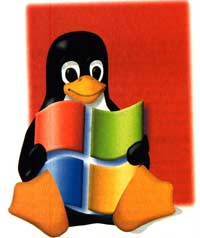 Trước tiên, chúng ta hãy tìm hiểu khái niệm “ảo hoá”. “Ảo hoá” ở đây là cho phép hệ điều hành chủ của bạn có thể chạy nhiều hệ điều hành khác nhau ở dạng cửa sổ hoặc toàn màn hình. Hệ điều hành chủ – có thể là Linux hoặc là Windows – cùng với phần mềm ảo hoá cấp tài nguyên cho hệ điều hành ảo hoạt động bình thường.
Trước tiên, chúng ta hãy tìm hiểu khái niệm “ảo hoá”. “Ảo hoá” ở đây là cho phép hệ điều hành chủ của bạn có thể chạy nhiều hệ điều hành khác nhau ở dạng cửa sổ hoặc toàn màn hình. Hệ điều hành chủ – có thể là Linux hoặc là Windows – cùng với phần mềm ảo hoá cấp tài nguyên cho hệ điều hành ảo hoạt động bình thường.
Phần mềm ảo hoá cho phép bạn cài đặt thêm một hệ điều hành ảo mà không cần phải định dạng phân vùng lại ổ đĩa hoặc khởi động lại hệ điều hành chủ giúp bạn thử nghiệm rất nhiều thứ, thậm chí bạn có thể thử nghiệm thiết lập mạng LAN giữa hệ điều hành gốc và hệ điều hành ảo. Hoặc giả bạn có truy cập Internet bị nhiễm bất kỳ một loại phần mềm độc hại nào thì cũng chỉ nguy hiểm đến hệ điều hành ảo mà thôi chứ không ảnh hưởng đến hệ điều hành chủ.
Nghệ thuật của Xen
Xen 3.0 của XenSource là một phần mềm ảo hoá máy chủ mã nguồn mở và miễn phí, tương thích với các phiên bản Linux. Xen 3.0 được cài đặt sẵn các phiên bản hệ điều hành SuSE Linux 10.1, OpenSuSE 10.1, Red Hat Enterprise Linux 5 và Fedora Core 5.
Xen vận hành như là một phần trong nhân Linux nên khả năng vận hành rất tốt. Chỉ cần bạn cung cấp đủ bộ nhớ, hệ điều hành ảo sẽ chạy nhanh như hệ điều hành chủ. Tuy nhiên, Xen cũng có một số hạn chế là các phiên bản hệ điều hành đều phải lập trình lại để tương thích với Xen và Xen không tương thích với Windows.
VMWare: Không phải lựa chọn tốt lắm
Nếu bạn Windows thì VMWare sẽ là lựa chọn của bạn. Hiện đã có phiên bản VMWare Virtual Server. Phần mềm này cũng mang lại những lợi ích tương tự như Xen 3.0 nhưng có một điều là tốc độ của hệ điều hành ảo không được như mong muốn cho lắm.
Khi bạn đã cài đặt thành công VMWare Virtual Server bạn có thể cài đặt ngay một hệ điều hành khác lên máy ảo hoặc có thể tài về rất nhiều phiên bản hệ điều hành ảo khác đã được cài và cầu hình tương thích với VMWare tại địa chỉ http://www.vmware.com/vmtn/appliances/directory/.
Sản phẩm của Microsoft
Còn nếu bạn muốn thử nghiệm ảo hoá theo một cách khác thì bạn hãy thử sản phẩm của Microsoft - Microsoft Virtual Server 2005 R2. Tuy nhiên, để sử dụng sản phẩm này thì bạn phải là người khá “lành nghề” trong lĩnh vực ảo hoá đấy. Phần mềm này chỉ tương thích với Windows XP Professional và Windows Server 2003.
Hoàng Dũng
“Ảo hoá” đa hệ điều hành
1.003
Bạn nên đọc
Xác thực tài khoản!
Theo Nghị định 147/2024/ND-CP, bạn cần xác thực tài khoản trước khi sử dụng tính năng này. Chúng tôi sẽ gửi mã xác thực qua SMS hoặc Zalo tới số điện thoại mà bạn nhập dưới đây:
Số điện thoại chưa đúng định dạng!
0 Bình luận
Sắp xếp theo
Xóa Đăng nhập để Gửi
Cũ vẫn chất
-

6 phần mềm chỉnh sửa ảnh miễn phí tốt nhất trên máy tính
2 ngày 3 -

Khắc phục sự cố không thể chạy được file .exe
2 ngày 4 -

Tổng hợp các cách bật Bluetooth trên Windows 10/8/7
2 ngày -

MathType
-

Thiết lập điện thoại Android “đọc” tên của người gọi
2 ngày -

8 bước khắc phục sự cố mất âm thanh trong Windows
2 ngày 2 -

Một số cách sửa lỗi Start Menu trên Windows 10 ngừng hoạt động
2 ngày 5 -

Cách khóa trang cá nhân Facebook không cho người lạ xem
2 ngày 2 -

Cách vô hiệu hóa Facebook nhưng vẫn dùng Messenger
2 ngày -

Cách tải và cập nhật driver Bluetooth cho Windows 10
2 ngày
 Công nghệ
Công nghệ  AI
AI  Windows
Windows  iPhone
iPhone  Android
Android  Học IT
Học IT  Download
Download  Tiện ích
Tiện ích  Khoa học
Khoa học  Game
Game  Làng CN
Làng CN  Ứng dụng
Ứng dụng 





 Thương mại Điện tử
Thương mại Điện tử  Nhạc, phim, truyện online
Nhạc, phim, truyện online  Phần mềm học tập
Phần mềm học tập  Linux
Linux  Đồng hồ thông minh
Đồng hồ thông minh  macOS
macOS  Chụp ảnh - Quay phim
Chụp ảnh - Quay phim  Thủ thuật SEO
Thủ thuật SEO  Phần cứng
Phần cứng  Kiến thức cơ bản
Kiến thức cơ bản  Lập trình
Lập trình  Dịch vụ công trực tuyến
Dịch vụ công trực tuyến  Dịch vụ nhà mạng
Dịch vụ nhà mạng  Quiz công nghệ
Quiz công nghệ  Microsoft Word 2016
Microsoft Word 2016  Microsoft Word 2013
Microsoft Word 2013  Microsoft Word 2007
Microsoft Word 2007  Microsoft Excel 2019
Microsoft Excel 2019  Microsoft Excel 2016
Microsoft Excel 2016  Microsoft PowerPoint 2019
Microsoft PowerPoint 2019  Google Sheets
Google Sheets  Học Photoshop
Học Photoshop  Lập trình Scratch
Lập trình Scratch  Bootstrap
Bootstrap  Năng suất
Năng suất  Game - Trò chơi
Game - Trò chơi  Hệ thống
Hệ thống  Thiết kế & Đồ họa
Thiết kế & Đồ họa  Internet
Internet  Bảo mật, Antivirus
Bảo mật, Antivirus  Doanh nghiệp
Doanh nghiệp  Ảnh & Video
Ảnh & Video  Giải trí & Âm nhạc
Giải trí & Âm nhạc  Mạng xã hội
Mạng xã hội  Lập trình
Lập trình  Giáo dục - Học tập
Giáo dục - Học tập  Lối sống
Lối sống  Tài chính & Mua sắm
Tài chính & Mua sắm  AI Trí tuệ nhân tạo
AI Trí tuệ nhân tạo  ChatGPT
ChatGPT  Gemini
Gemini  Điện máy
Điện máy  Tivi
Tivi  Tủ lạnh
Tủ lạnh  Điều hòa
Điều hòa  Máy giặt
Máy giặt  Cuộc sống
Cuộc sống  TOP
TOP  Kỹ năng
Kỹ năng  Món ngon mỗi ngày
Món ngon mỗi ngày  Nuôi dạy con
Nuôi dạy con  Mẹo vặt
Mẹo vặt  Phim ảnh, Truyện
Phim ảnh, Truyện  Làm đẹp
Làm đẹp  DIY - Handmade
DIY - Handmade  Du lịch
Du lịch  Quà tặng
Quà tặng  Giải trí
Giải trí  Là gì?
Là gì?  Nhà đẹp
Nhà đẹp  Giáng sinh - Noel
Giáng sinh - Noel  Hướng dẫn
Hướng dẫn  Ô tô, Xe máy
Ô tô, Xe máy  Tấn công mạng
Tấn công mạng  Chuyện công nghệ
Chuyện công nghệ  Công nghệ mới
Công nghệ mới  Trí tuệ Thiên tài
Trí tuệ Thiên tài